Как войти в YouTube?
Многие уже пользуются таким популярным видеохостингом, как Ютуб, и многие знакомы со всеми его функциями. Не удивительно, что с каждым годом он становится все популярнее и популярнее, ведь добавляются нереально крутые возможности, которые не может предоставить ни один другой хостинг видео.
Полезная реклама: посмотрите каталог с бесплатными курсами по it-специальностям, а узнать подробнее об актуальных интернет-профессиях можно тут.
Регистрация на Youtube: пошаговая инструкция
Авторизация на сайте не занимает много времени и усилий — для этого необходимо выполнить несколько простых шагов:
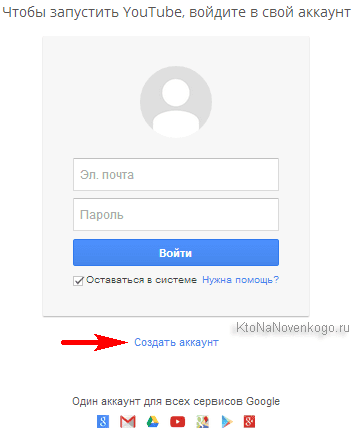
-
Перейдите на официальный сайт youtube.com (я как-то писал про то, как отличить официальный сайт от фейкового, коих сейчас развелось в избытке). В правом верхнем углу находится кнопка «Войти» — нажимайте на нее. Обратите внимание на ссылку, которая располагается немного ниже — «Создать аккаунт». Нажимайте на нее.
Перед вами откроется страница регистрации. Прежде чем зарегистрироваться на Ютубе, необходимо создать свой аккаунт в системе Google или, проще говоря, создать свой почтовый ящик на gmail.com. Есть такой?
Тогда необходимо ввести его в поле вместе со следующей информацией: имя, фамилия, пароль (вводится дважды), дата рождения, пол, номер мобильного телефона и запасной e-mail (на случай, если вы потеряете старый и не сможете зайти в аккаунт). В конце вам будет предложено ввести код с картинки — это сделано для защиты от автоматической регистрации в ютюбе роботами.
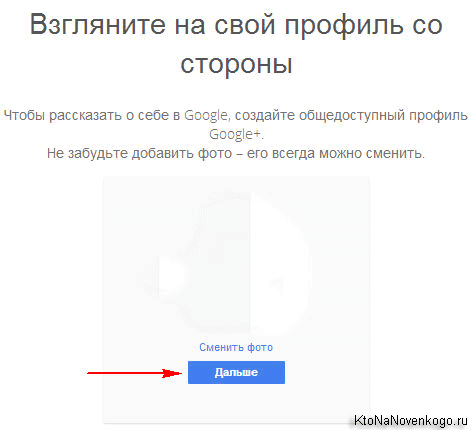
После того, как вами была пройдена регистрация в Youtube, вы можете пользоваться не только самим видеохостингом, но и другими сервисами и службами от Google: это и социальная сеть Google+, и Google Market, и Google Maps, и множество других.
Вот и все! Следуя этой пошаговой инструкции, регистрация в Ютубе не займет у пользователя много времени и окажется весьма не затруднительной.
Информация профиля для аккаунта Google
Вы увидите страницу под названием Создать свой профиль. Речь идет о вашем профиле Google, а не о профиле YouTube, хотя они будут связаны, если вы создадите профиль Google.
О профилях Google следует помнить, что они предназначены только для частных лиц, а не для предприятий. Вы не можете создать профиль Google для бизнеса, не рискуя попасть под блокировку, потому что Google сканирует имена пользователей в профилях, чтобы убедиться, что они отражают людей, а не компании или продукты. Если вы создаете учетную запись Google для бизнеса, то вы должны создать то, что Google называет учетной записью бренда, которая предназначена для использования в бизнесе.
Если вы используете Google и YouTube как частное лицо, создайте профиль. Вы можете загрузить фотографию со своего компьютера, если хотите, чтобы изображение отображалось при использовании служб Google. Если вы добавите свою фотографию в свой профиль Google, а затем вам понравятся материалы, которые вы видите в интернете, ваша миниатюрная фотография профиля может показываться другим людям, которые просматривают этот же материал.
Регистрация страницы и переключение профиля в YouTube
Зарегистрироваться в Ютубе пользователь сможет через подключенный Google Account. Но есть просмотр видеозаписей без предварительной авторизации.
Социальная сеть ограничивает список контента, который доступен пользователям без авторизации в системе. Фильтры схожи с применимыми для «Безопасного режима», отсутствие клипов с нецензурной лексикой, сценами насилия или алкогольными напитками.
Преимущество просмотра без авторизации – клипы не будут записаны в «Историю». Как смотреть, если зашел в свой профиль:
- Перейти в Ютуб – нажать по значку своей аватарки.
- В выпадающем меню: «Выйти» – подтвердить выходи из системы.
Если пользователь не был ранее зарегистрирован – то просмотр доступен без дополнительных действий. Нужно просто перейти в социальную сеть и найти интересующее видео. Помимо раздела «История», все поисковые запросы также недоступны. То есть, если ввести в разделе «Поиск» название или слово, то оно сохранится до следующего раза. Но без авторизации это невозможно и единственный способ, как вернуться к клипу – воспользоваться «Историей» в браузере.
Настройка своего профиля и аккаунта
Настройка профиля
Первым делом, настроим данные о себе. Нажимаете на иконку своего аккаунта и заходите в настройки своего профиля, для этого нажимаете на пустую иконку, где написано «Изменить».
Вам сразу же откроется окно, где нужно загрузить фотографию, которая будет вашей аватаркой на YouTube. Загружаете любое фото, обрезаете его по размерам и сохраняете.
Здесь вы также можете указать общие сведения о себе и, нажав на замок, сделать так, чтобы они показывались остальным пользователям Ютуба.
Настройки аккаунта
После настройки профиля, возвращаетесь на главную youtube.com и заходите в настройки, нажав на свою только что установленную фотографию и кнопку в виде шестерёнки.
Сегодня я расскажу только про стандартные настройки для обычного пользователя, у кого нет своего канала. Подробнее про все настройки я расскажу в отдельной статье, про создание своего канала на Ютуб (ссылка будет позже).
1. Общая информация
- Имя. Для тех, кто создаст также профиль в Google Plus.
- Тип аккаунта. У всех будет стоять «Стандартный», так как RED пока у нас не работает. Ред — это платный тип аккаунта, без показа рекламы и с доступом к платным каналам.
- Пароль. В будущем через эту функцию можно менять пароль.
2. Связанные аккаунты
Эта настройка нужна, только если вы загружаете свои видео на канал.
Если вы не хотите, чтобы другие пользователи видели, на кого вы подписаны и какие видео вы лайкаете, то можете отключить эти настройки.
Оповещения — это письма, которые будут приходить на ваш электронный адрес. Различные новости об изменениях на вашем аккаунте, подписках, популярные видео недели и т. д.
Здесь вы можете:
- Отключить показ аннотаций и оповещений при просмотре видео на YouTube.
- Отключить или включить показ субтитров.
6. Подключенные телевизоры
Функция для тех, кто смотрит видео на телевизорах.
На этом инструкция «Как зарегистрироваться в Ютубе» заканчивается, можно им теперь полноценно пользоваться.
У вас должны открыться возможности:
Как быстро зайти в учетную запись
Это самый простой способ — мы попробуем зайти в свой аккаунт на Ютубе через сервисы Google.
Для этого следует рекомендациям в инструкции на русском: ⇓⇓⇓
- переходим на YouTube и в правом верхнем углу нажимаем кнопку «Войти»;
- затем вы будете перенаправлены на страницу авторизации Google;
- указываем нужные данные (е-мейл адрес и пароль), после чего нажимаем на «Вход»;
- теперь вы можете переходить на YouTube и пользоваться всеми нужными функциями.
Вот и все
P.S — Как вариант, вход можно выполнить непосредственно через главную страницу Google, а уже после авторизации перейти на YouTube.
1. Через телефон
По статистике, около 40% просмотров приходится на пользователей мобильных устройств. Наиболее удобный способ войти в аккаунт YouTube на телефоне – это специальное приложение.

Давайте рассмотрим инструкцию более подробно: ↓↓↓
- откройте приложение Ютуб на вашем мобильном устройстве;
- после запуска выберите в меню «Войти в аккаунт»;
- введите данные учетной записи Google;
- вы окажитесь в своем аккаунте, и теперь можно комментировать, оценивать ролики и многое другое.
На все про все уйдет около 3 мин, поэтому этот метод является одним из самых простых. В дальнейшем авторизацию можно не выполнять до тех пор, пока вы не очистите кэш.
2. Зайти на телевизоре
Теперь каждый может сделать из обычного TV настоящее Smart-устройство, используя Android-приставки.
Давайте рассмотрим инструкцию на русском, как можно войти в аккаунт Ютуб на телевизоре: ↓↓↓
- в консоли выбираем нужное приложение и открываем его; (необходимо в настройках нажать «Войти»);
- выбираем нужный профиль или страницу Google+;
- завершаем активацию приложения.
По аналогии с этим методом вы можете получить доступ к сервисам YouTube также на других устройствах (Apple TV, Xbox и прочее).
Основные ошибки которые могут возникнуть
Ниже мы разберем наиболее популярные ошибки и узнаем причину их появления.
1) Не удается зайти в старый аккаунт на Ютубе
Как мы уже говорили, наиболее часто проблемы с входом наблюдаются с так называемыми «старыми» каналами на YouTube (созданы до 2009 — 2006 года) .
Если вы хотите найти свой аккаунт в Ютуб и восстановить к нему доступ, то следуйте таким инструкциям: ↓↓↓
- нужно знать имя пользователя, которое ранее использовалось для входа;
- переходим на страницу https://accounts.google.com/Login и входим в свой Google аккаунт;
- теперь перейдем по адресу youtube.com/gaia_link;
- введите имя пользователя и пароль в форму слева (если вы забыли пароль, то доступ не получиться восстановить);
- после этого нажимаем связать аккаунты и заявить права на канал.
Таким образом, для пользователей старых каналов выход только один – связаться с Google.
2) Можно ли войти на YouTube без Google?
К сожалению, единственный способ попасть а свой аккаунт – это авторизоваться в Google .
→ При необходимости, если вас не устраивает логин, использующийся для входа, то его можно изменить по ссылке ( https://support.google.com/accounts/answer/176347 ).
3) Не удалось зайти в учетную запись – решение есть
Очень часто при попытки авторизоваться пишет не удалось войти в аккаунт Ютуб. В этом случае могут наблюдаться такие проблемы: ↓↓↓
- нет подключения к сети Интернет;
- YouTube заблокирован сетевым администратором.
Прежде всего, убедитесь, что доступ к глобальной сети есть, после чего, попробуйте загрузить страницу YouTube через прокси-сервер.
4) Если не работает кнопка «Войти» на ютубе
Очень часто пользователи жалуются, что невозможно с компа войти в аккаунт Ютуб. Как правило, возникает такая проблема – кнопка «Вход» или «Добавить видео» не работает. Вместо этого страница перезагружается.
Руководство сервиса утверждает, что это чаще встречается в браузере Safari и причина тому файлы Cookies.
Что же делать в этом случае: ↓↓↓
- можно сменить браузер для теста;
- очистите все файлы кэш, cookies и дополнения;
- перезагрузите ПК.
Как правило, после проведения таких манипуляций проблема уходит и вы можете продолжать пользоваться всеми сервисами YouTube.









